El motivo de escribir esta entrada ha sido que después de horas, viendo como no podía firmar digitalmente en una web,
- con un certificado digital que tengo instalado en mi navegador web,
- y que no caduca hasta 2021,
- que si funciona, porque me ha permitido identificarme en otras webs para realizar otros tramites e incluso para solicitar nuevas claves..
.. voy y descubro que en algunos sitios oficiales utilizan una aplicación llamada autofirma y aunque ya la tenía, en esta ocasión no me funcionaba, y los que me ha tenido más despistado ha sido que decía que no tenía ningún certificado instalado en mi depósito.
– ¿Cómo? “^`&%·#@”
Así instalo autofirma en ArchLinux:
1 | $> yay -S autofirma |
Y esto es lo que obtenía, intento tras intento….
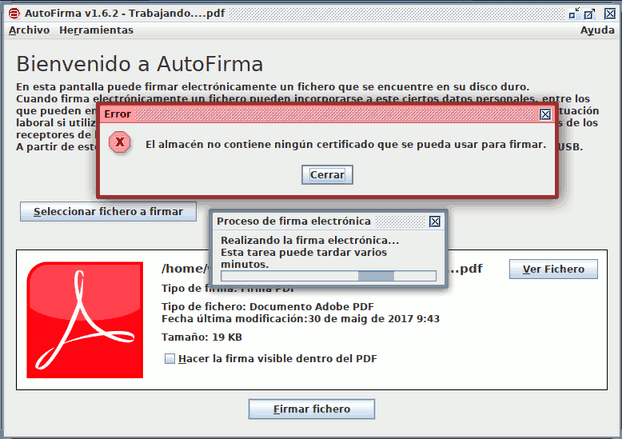
Investigando un poco por la red me encuentro con que autofirma funciona con java, siempre que su versión no sea superior a la 8. En ArchLinux, actualmente estamos utilizando la 11, con lo cual mucho cuidado porque podrías entrar en bucle, como me ha pasado a mí, y pillar un soberano cabreo con los creadores de autofirma.
Mucho cuidado con la versión de java que tengais instalada, autofirma sólo funciona correctamente con versiones de java inferiores o igual a la versión 8.
Compruebo la versión de java que tengo activada por defecto con:
1 | $> archlinux-java status |
y efectivamente me encuentro que tengo java 11
1 | Available Java environments: |
Para solucionarlo, debes ejecutar
1 | $> sudo archlinux-java set java-8-openjdk |
Si no tienes la opción de seleccionar java 8 deberás instalartela en primer lugar, tecleando los siguientes comandos:
1 | $> sudo pacman -S jdk8-openjdk |
No es necesario reiniciar. Podemos repetir el paso anterior para comprobar la versión activada por defecto y ahora tendremos java-8 según se observa
1 | Available Java environments: |
Ahora probaremos a firmar un documento, local en nuestro caso, nos pide que seleccionemos el certificado de nuestro depósito con el cual queremos firmar el documento, et voila..
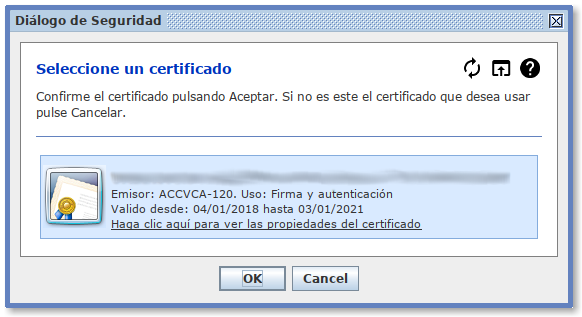
Ya funciona!!
Espero haberos ayudado, ;)
Comentarios